Dropbox: kuidas saada rohkem tasuta salvestusruumi

Kas Dropboxis on ruum otsas? Vaadake neid näpunäiteid, mis annavad teile rohkem vaba salvestusruumi.
Pilvelahendusena salvestab Dropbox ilmselgelt kõik teie failid pilve. Kuigi see sobib teie seadme salvestusruumi jaoks ilmselt suurepäraselt, on võimalikke probleeme. Näiteks kui teil on aeglane internet, võib failidele juurdepääs võtta aega. Samamoodi, kui lähete kuhugi ilma Interneti-ühenduseta, ei pääse te oma failidele üldse juurde.
Sellest möödasaamiseks võimaldab Dropbox teil märkida failid olekuks "Saadaval võrguühenduseta". See laadib failid teie seadmesse alla ja sünkroonib muudatused võimaluse korral serveriga. See valik nõuab aga ettenägelikkust ja planeerimist, et vajalikud failid eelnevalt ette valmistada.
Hiljuti kasutatud pilvefailidele juurdepääsu kiirendamiseks hoiab Dropbox ajutiselt teie seadmes vahemällu salvestatud koopiat. Sellele ei tohiks aga loota alternatiivina võrguühenduseta saadaolevale funktsioonile. Kui teie seadme salvestusruum hakkab otsa saama, võiksite piirata ruumi, mida Dropbox saab failide vahemällu salvestamiseks kasutada.
Faili vahemälu suuruse piiramiseks peate minema vahemälu sätetesse. Sinna jõudmiseks peate esmalt klõpsama vasakpoolse veeru allosas oleval hammasrattaikoonil.
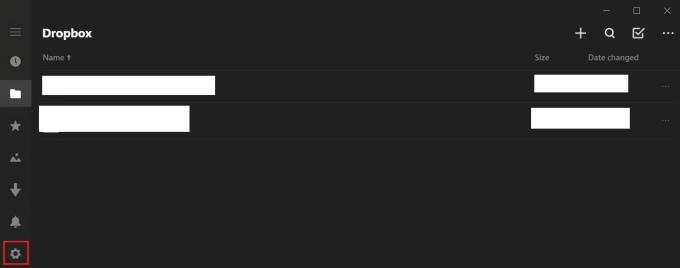
Seadete avamiseks klõpsake hammasratta ikoonil.
Vahemälu valikute avamiseks klõpsake seadete menüüs vahemälu.
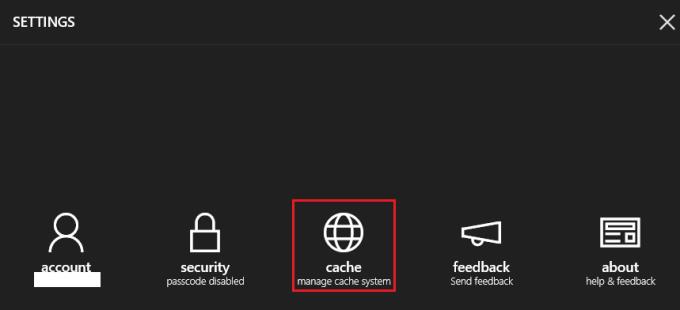
Vahemälu valikute avamiseks klõpsake vahemälu.
Märkige ruut "piira vahemälu suurust" ja sisestage vahemälu suuruse limiit megabaitides (MB) tekstikasti "vahemälu suurus". Samuti saate praeguse vahemälu täielikult tühjendada, klõpsates nuppu "Tühjenda vahemälu". Kui proovite vahemälu tühjendada, ilmub kinnitus hüpikaken, et vältida seda kogemata.
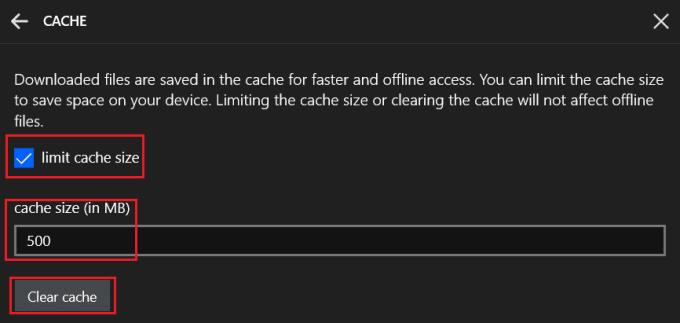
Märkige ruut "vahemälu suurus" ja seejärel määrake soovitud vahemälu suurus.
Dropboxi vahemälu muudab mõnele viimati salvestatud failile juurdepääsu kiiremaks, salvestades need oma seadmesse vahemällu. Järgides selles juhendis toodud samme, saate oma vahemälu suurust piirata. See on kasulik, kui olete märganud, et see võtab teie seadmes liiga palju salvestusruumi.
Kas Dropboxis on ruum otsas? Vaadake neid näpunäiteid, mis annavad teile rohkem vaba salvestusruumi.
Kui Dropboxi märk puudub Office 365-s, tühistage konto linkimine arvutiga ja seejärel linkige see uuesti.
Kas olete tüdinud nende vähese salvestusruumiga meilide hankimisest Dropboxis? Vaadake, kuidas saate need välja lülitada.
Dropboxi eelvaateprobleemide lahendamiseks veenduge, et platvorm toetab failitüüpi ja fail, mida proovite eelvaadata, pole parooliga kaitstud.
Kui Dropox.com ei laadi, värskendage oma brauserit, tühjendage vahemälu, keelake kõik laiendused ja avage uus inkognito vahekaart.
Kui Dropbox ei leia ja ei leia teie iPhone'ist uusi fotosid, veenduge, et kasutate iOS-i ja Dropboxi rakenduse uusimaid versioone.
Andke oma Dropboxi kontole täiendav turvakiht. Vaadake, kuidas saate pääsukoodi luku sisse lülitada.
Rääkige Dropboxile oma tunnetest. Vaadake, kuidas saate teenusele tagasisidet saata, ja saate teada, kuidas nende kliendid end tunnevad.
Kas sa kolisid? Sel juhul vaadake, kuidas Dropboxis mõnda muud ajavööndit kasutada.
Kohandage oma töökogemust, pannes Dropboxi avama vajalikud kontorirakendused viisil, nagu soovite neid avada.
Kui Dropboxi kausta tegevuste meilid pole vajalikud, järgige selle keelamiseks järgmisi samme.
Teistega töötamiseks peate faile jagama. Vaadake, kuidas saate paluda Dropboxis kelleltki faili üleslaadimist.
Kas soovite Dropboxist maksimumi võtta? Siit saate teada, kuidas saada uudiskirja uute funktsioonide kohta, et olla kursis.
Mõned Dropboxi sisselogimismärguanded pole vajalikud. Siin on, kuidas neid välja lülitada.
Kui te ei saa Dropboxis linke luua, võib teie kontol olla aktiivne jagamiskeeld. Tühjendage brauseri vahemälu ja kontrollige tulemusi.
Vaadake, kui palju salvestusruumi teil Dropboxi kontol on, et näha, kui palju faile saate veel üles laadida. Siin on, kuidas saate seda teha.
Kuupäevade standardsel kirjalikul struktuuril on kogu maailma kultuuride vahel väikesed erinevused. Need erinevused võivad põhjustada arusaamatusi
Vaadake, millised on alternatiivid, kui te ei saa meilimanust saata, kuna fail on liiga suur.
Uurige, kuidas keegi teie Dropboxi kontole pääses, ja vaadake, millistel seadmetel ja brauseritel on teie kontole juurdepääs.
Kas sul on Dropboxist küllalt? Siit saate teada, kuidas saate oma konto lõplikult kustutada.
Kas olete kunagi kulutanud aega Facebooki postituse loomisele, kuid ei leidnud mustandit? Siit leiate kõik vajalikud teadmised, et Facebooki mustandite leidmine oleks lihtne ja mugav.
Internetis navigeerimine tundub sageli nagu reis teadmiste piiritusse ookeani, kus teie lemmikveebisaidid ja -veebilehed on tuttavad
Kasutage Microsoft Edge Dropi ja jagage hõlpsalt faile ja sõnumeid seadmete vahel, järgides neid algajasõbralikke samme.
Vaadake, kui lihtne on arvutis ja Android-seadmes Google Mapsis marsruute salvestada ja jagada. Vaadake neid algajasõbralikke samme.
Funktsiooniga seotud probleemide lahendamiseks ja kasutamata vahelehtede uuesti laadimise vältimiseks lülitage Google Chrome'is mälusäästja välja.
Kas otsite elujõulist võimalust veebisaidi hostimiseks? Siit saate teada, mis vahe on pühendatud serveri ja jagatud hostimisserveri vahel.
Google Chromesi inkognito režiim on mugav funktsioon, mis võimaldab teil sirvida Internetti ilma sirvimisajalugu salvestamata. Siiski üks puudus
Mulle meeldib oma naabreid lõbustada, muutes oma WiFi-võrgu erinevate naljakate nimede vastu. Kui otsite ideid naljaka WiFi-nime jaoks, siis siin
Sügav linkimine on populaarsust koguv kasutajate ümbersuunamise tehnika. Siit leiate teavet sügava linkimise kohta, et kasutada seda oma veebisaidi või rakenduse liikluse suurendamiseks.
AR on meelelahutuse, töö või äri jaoks Internetis järgmine suur asi. Õppige üksikasjalikult AR-pilve, et saada teadlikuks kasutajaks.



























